- ผู้เขียน Lauren Nevill [email protected].
- Public 2023-12-16 18:56.
- แก้ไขล่าสุด 2025-01-23 15:25.
เบราว์เซอร์จะรีเฟรชหน้าเว็บที่เปิดอยู่เป็นระยะ ไม่สะดวกเสมอไป โดยเฉพาะอย่างยิ่ง กรณีนี้ใช้กับกรณีที่ผู้ใช้มีอัตราภาษีที่มีการจำกัดการรับส่งข้อมูล
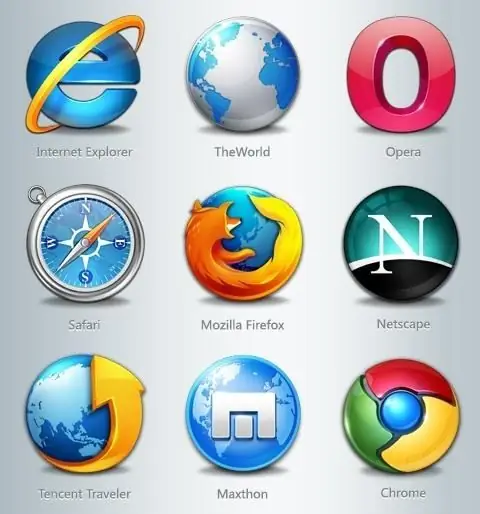
คำแนะนำ
ขั้นตอนที่ 1
หากคุณต้องการปิดใช้งานการรีเฟรชหน้าอัตโนมัติใน Mozilla Firefox ให้ติดตั้งส่วนขยาย Toolbar Enhancements โดยค้นหาจากเมนู Add-on ของเบราว์เซอร์ หลังการติดตั้ง ให้รีสตาร์ท Mozilla Firefox และเปิดการตั้งค่าของส่วนขยาย
ขั้นตอนที่ 2
เปิดใช้งานฟังก์ชันปิดใช้งาน Meta-Redirections สำหรับแท็บปัจจุบันและใช้การเปลี่ยนแปลง นอกเหนือจากส่วนเสริมนี้แล้ว ยังมีส่วนเสริมอื่นๆ ที่ปรับแต่งวิธีการทำงานของเบราว์เซอร์ของคุณได้ ใช้ความระมัดระวังอย่างยิ่งให้ติดตั้งเฉพาะที่มีคะแนนสูงสุด
ขั้นตอนที่ 3
หากต้องการปิดใช้งานการอัปเดตหน้าเว็บในเบราว์เซอร์ Opera ให้ไปที่การตั้งค่าและค้นหารายการเมนูที่รับผิดชอบในการปิดใช้งานการอัปเดตทั้งนี้ขึ้นอยู่กับเวอร์ชันของโปรแกรม หลังจากใช้การเปลี่ยนแปลง หน้าจะรีเฟรชเมื่อคุณคลิกปุ่มที่เกี่ยวข้องถัดจากแถบที่อยู่เท่านั้น
ขั้นตอนที่ 4
หากหน้าเว็บได้รับการรีเฟรชแม้หลังจากปิดใช้งานฟังก์ชันดังกล่าวในเบราว์เซอร์แล้ว ให้เปิดเมนูการตั้งค่าและปิดการทำงานของจาวาสคริปต์ อาจเป็นไปได้ว่าการรีเฟรชเกิดขึ้นอย่างแม่นยำด้วยสาเหตุนี้ นอกจากนี้ ในบางเบราว์เซอร์ ส่วนขยายรีเฟรชยังได้รับการติดตั้งตามค่าเริ่มต้น ปิดใช้งานส่วนขยายดังกล่าวในเมนูเดียวกันด้วย
ขั้นตอนที่ 5
หากคุณไม่ต้องการปิดการอัปเดตหน้าเว็บอัตโนมัติ และคุณต้องการอ่านเนื้อหาของไซต์ ให้ตั้งค่าโหมดออฟไลน์สำหรับหน้าปัจจุบันในเบราว์เซอร์ของคุณในรายการเมนูใดรายการหนึ่ง ขึ้นอยู่กับเวอร์ชันของเบราว์เซอร์
ขั้นตอนที่ 6
หากการรีเฟรชหน้าอัตโนมัติเกิดขึ้นในเบราว์เซอร์ Google Chrome ให้ปิดใช้งานส่วนขยาย Auto Refresh Plus หรือ Chrome Reload ซึ่งมีอยู่ในเมนูส่วนเสริม โดยปกติแล้วผู้ใช้จะติดตั้งเองเพื่อไม่ให้ต้องทำการอัปเดตด้วยตนเอง

